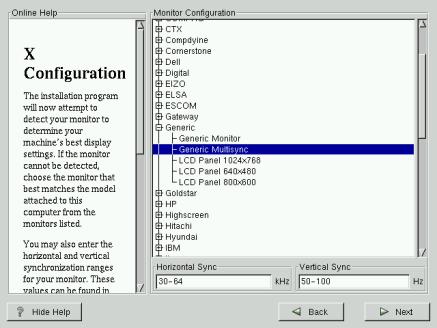
Next: Telepítés Up: A RH6.2 installálása Previous: Program csoporot, program csomagok, függőségek Tartalomjegyzék
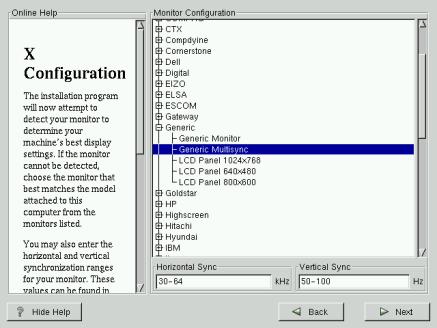
28 . ábra Monitor kiválasztása
Ha nem csak karakteres felületet akarunk a szerverünkön használni, akkor be kell állítanunk az X Window grafikus felületet. Itt három alapvető dolgot kell megtennünk.
· Ki kell választani a monitorunkat egy listából, vagy meg kell mondani bizonyos paramétereit;
· Ki kell választani a VGA kártyánkat egy listából;
· Ki kell választani azokat a színmélységeket és felbontásokat, amelyeket használni akarunk.
A telepítő program természetesen itt is segítségünkre van. Amennyiben valamilyen márkás monitorunk van, akkor azt a telepítő program fel fogja ismerni (pl. EIZO F56) és ismeri a monitor paramétereit. Ha a monitorunk nem található meg a telepítő listájában, akkor válasszuk a „Generic Monitor”, vagy „Generic Multisync” monitort. Ezek a beállítások a mai modern monitoroknál általában megfelelőek.
Ha a monitort kiválasztottuk, akkor telepítő a VGA kártyánkat fogja megkeresni. Célszerű nem a legújabb kártyatípusokat használni, mivel egyelőre az a gyakorlat, hogy a VGA kártyagyártók nem készítenek Linux eszközmeghajtókat kártyáikhoz, és nem adják ki a kártyák adatait sem, ezért eltelik egy kis idő, amíg a lelkes programozók elkészítik a megfelelő programokat. Ha a sikerült felismernie a VGA kártyát, akkor szerencsénk van. Ellenkező esetben megpróbálhatjuk magunk kiválasztani a megfelelő kártyát a listából. A lista alatt látható értékek a VGA kártyán található memóriára utalnak. Valószínű, hogy ezt magunknak kell kiválasztani.
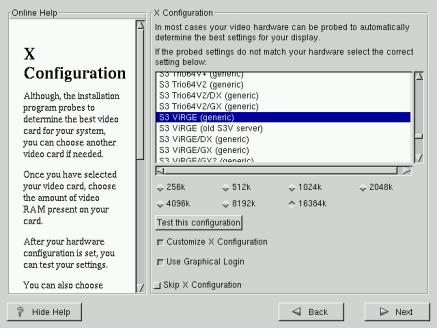
29 . ábra VGA kártya kiválasztása
A memória kiválasztása alatt célszerű kiválasztani a „Customize X Configuration” opciót, amely lehetővé teszi, hogy magunk állítsuk be a kívánt felbontásokat és színmélységeket. Ugyanakkor nem célszerű a „Use Graphical Login” kiválasztása a telepítéskor, mivel az X Window valamilyen hibája azt okozhatja, hogy nem tudunk sem a grafikus, sem a karakteres felületen a rendszerbe belépni, hogy a hibát kijavíthassuk.
A grafikus felületet bármikor elindíthatjuk a számítógépünkön a „startx” parancs kiadásával, ha egyébként a megfelelő beállításokat már korábban elvégeztük. (Sajnos a billentyűkészlet beállításának lehetőségét a mai napig nem készítették el rendesen, így ezt magunknak kell elvégeznünk.)
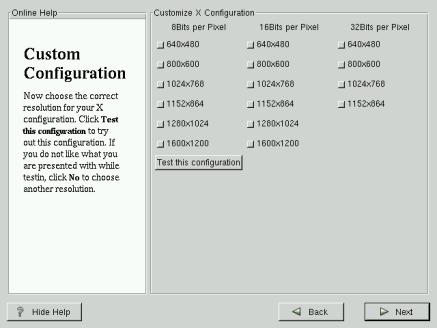
30 . ábra Színmélységek és felbontások beállítása
A harmadik alapvető dolog, amit be kell állítanunk, az a színmélység és a felbontás. Pontosabban ezekből többet is beállíthatunk. Az X Window lehetőséget ad arra, hogy használata közben bármikor átkapcsolhassunk a különböző felbontások és színmélységek között a CTRL+ALT és a számbillentyűzet + vagy – gombjainak együttes lenyomásával. Azt is érdemes tudni, hogy ha bármilyen probléma miatt használhatatlanná válik az X Window grafikus környezet, de az operációs rendszer még működik, akkor kiléphetünk belőle a karakteres környezetbe a CTRL+ALT+BackSpace gombok együttes lenyomásával.
Ha több felbontást is kiválasztunk, akkor alap esetben a legkisebb felbontással fog az X Window elindulni, de a legnagyobb felbontáshoz tartozó méretű lesz a Desktop. Ez azt eredményezi, hogy nem fogjuk látni, a teljes Desktop-ot, mert az lelóg a képernyőről. Ez az ú.n. virtuális Desktop.
A felbontások kiválasztása után célszerű a „Test this configuratoin” gombot megnyomni, amellyel letesztelhetjük, hogy egyáltalán működni fog-e a beállításokkal az X Window.
Next: Telepítés Up: A RH6.2 installálása Previous: Program csoporot, program csomagok, függőségek Tartalomjegyzék
Misóka Zoltán 2000. 10. 05.